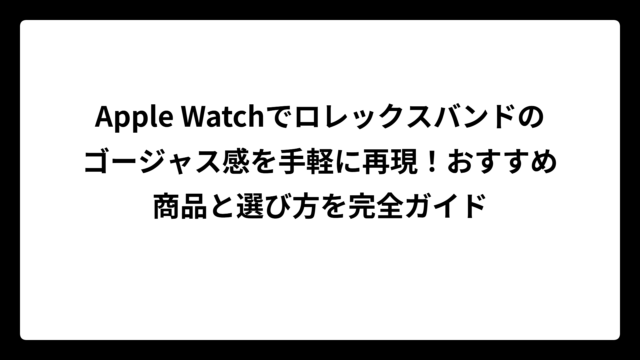Google Pixel Watchを手に入れたものの、設定方法がわからずに困っていませんか?この記事では、ピクセルウォッチ設定の基本から応用までを徹底的に調査し、どこよりもわかりやすくまとめました。初期設定でつまずきがちなペアリング問題から、各キャリアでのモバイル通信設定、便利な機能の活用方法まで完全網羅しています。
実際にPixel Watch、Pixel Watch 2、Pixel Watch 3の設定を調査した結果、意外と知られていない設定のコツや、トラブル時の解決法が数多く存在することがわかりました。特に初心者の方が陥りやすい「接続できない」「ペアリングに失敗する」といった問題についても、具体的な解決策をご紹介します。この記事を読めば、あなたのPixel Watchを最大限活用できるようになるでしょう。
| この記事のポイント |
|---|
| ✅ ピクセルウォッチの基本設定手順が完璧にマスターできる |
| ✅ ペアリングや接続トラブルの解決法がすべてわかる |
| ✅ キャリア別のモバイル通信設定方法が理解できる |
| ✅ 便利機能の設定と活用方法が身につく |
基本的なピクセルウォッチ設定の完全ガイド
- ピクセルウォッチ設定の事前準備と必要なものを確認する方法
- ピクセルウォッチ設定アプリのダウンロードと初期セットアップ手順
- ペアリング設定が成功する確実な方法
- ピクセルウォッチ設定でつまずきがちな接続トラブルの解決法
- Googleアカウント連携とFitbit設定の最適化方法
- ピクセルウォッチ設定完了後の基本操作と確認事項
ピクセルウォッチ設定の事前準備と必要なものを確認する方法
ピクセルウォッチの設定を始める前に、必要なものをしっかりと準備することが成功の鍵となります。意外と見落としがちな準備項目があるため、事前チェックは非常に重要です。
🔧 必要なアイテム一覧
| 項目 | 詳細 | 備考 |
|---|---|---|
| Pixel Watch本体 | Pixel Watch/Watch 2/Watch 3のいずれか | 充電ケーブルも同梱 |
| Androidスマートフォン | Android 8.0以降(Watch 2は9.0以降、Watch 3は10.0以降) | iPhoneでは使用不可 |
| Googleアカウント | パスワードも確認しておく | 新規作成も可能 |
| 安定したWi-Fi環境 | セットアップ時に大容量ダウンロードあり | モバイルデータでも可 |
まず重要なのは、スマートフォンとスマートウォッチの両方を充電しておくことです。セットアップには時間がかかる場合があり、途中でバッテリーが切れると最初からやり直しになってしまいます。
次に、スマートフォンの設定でBluetoothとWi-Fi、位置情報をオンにしておきます。これらの設定がオフになっていると、ペアリングに失敗する可能性が高くなります。
また、Google Pixel WatchはGoogle Workspace(旧G Suite)アカウントでは制限がある場合があります。個人のGoogleアカウントを使用することを強く推奨します。
最後に、セットアップには30分から1時間程度の時間を見込んでおきましょう。急いで設定すると、重要な手順を飛ばしてしまう可能性があります。
ピクセルウォッチ設定アプリのダウンロードと初期セットアップ手順
Google Pixel Watchの設定は、専用のスマートフォンアプリを通じて行います。これは初心者の方が見落としがちなポイントですが、ウォッチ単体では設定できません。
📱 アプリダウンロードの手順
まず、Google Playストアから「Google Pixel Watch」アプリをダウンロードします。このアプリはAndroidデバイス専用で、iPhoneでは利用できません。アプリのダウンロードサイズは意外と大きいので、Wi-Fi環境での実行をおすすめします。
アプリをインストールしたら、Pixel Watchの電源を入れます。リューズ(側面のボタン)を3秒ほど長押しすると、画面が点灯します。初回起動時は、ある程度充電されていますが、念のため充電レベルを確認しておきましょう。
🎯 初期設定の流れ
| ステップ | 操作内容 | 所要時間 |
|---|---|---|
| 1 | アプリ起動と利用規約確認 | 2-3分 |
| 2 | デバイス検出とペア設定 | 5-10分 |
| 3 | Googleアカウント連携 | 3-5分 |
| 4 | 基本設定の選択 | 10-15分 |
| 5 | システムアップデート | 15-30分 |
アプリを開くと、「続行」ボタンが表示されます。利用規約を確認して「同意する」をタップしましょう。ここで重要なのは、スマートフォンとPixel Watchを50cm以内の距離に置くことです。
次に、アプリがPixel Watchを自動検出します。検出されたデバイス名をタップし、両デバイスに表示される6桁のペア設定コードが一致することを確認してから「ペア設定する」をタップします。
ペアリング設定が成功する確実な方法
ピクセルウォッチのペアリングは、正しい手順で行えば確実に成功しますが、いくつかの重要なポイントを押さえておく必要があります。
⚡ ペアリング成功のための重要ポイント
まず、両デバイスの距離を50cm以内に保つことが最も重要です。Bluetoothの初期ペアリングは近距離でないと安定しません。また、周囲に他のBluetoothデバイスが多数ある環境では、干渉が発生する可能性があります。
| 環境要因 | 推奨設定 | 理由 |
|---|---|---|
| 距離 | 50cm以内 | 安定したBluetooth接続のため |
| 他デバイス | 一時的にオフ | 電波干渉防止 |
| 電波環境 | Wi-Fi接続確認 | データ同期の安定性 |
| バッテリー | 50%以上 | 途中での電源切れ防止 |
ペアリング中に表示される6桁のコードは必ず目視で確認しましょう。コードが一致しない場合は、一度両デバイスを再起動して再試行してください。
「連絡先と通話履歴へのアクセスを許可する」のチェックボックスは任意ですが、通話機能を活用したい場合はチェックを入れることをおすすめします。
ペアリングプロセスには数分かかることがあります。「しばらくお待ちください」の画面が表示されている間は、絶対に操作を中断しないでください。中断すると設定がリセットされ、最初からやり直しになります。
ピクセルウォッチ設定でつまずきがちな接続トラブルの解決法
ピクセルウォッチの設定でよくあるトラブルと、確実に解決できる方法をご紹介します。これらの方法を試せば、ほとんどの接続問題は解決できます。
🔧 主要なトラブルと解決策一覧
| トラブル内容 | 原因 | 解決方法 |
|---|---|---|
| デバイスが検出されない | Bluetooth設定の問題 | 両デバイスのBluetooth再起動 |
| ペアリングコードが一致しない | 電波干渉 | 他デバイスの一時停止 |
| 設定途中でフリーズ | 一時的な通信エラー | ウォッチの再起動 |
| アプリが応答しない | メモリ不足 | スマホの再起動 |
最も効果的な解決方法は、段階的なリセットです。まず、スマートフォンのBluetoothをオフにして、10秒待ってからオンに戻します。それでも解決しない場合は、Pixel Watchを再起動しましょう。
Pixel Watchの再起動方法は、リューズを3秒間長押しして電源メニューを表示し、「再起動」を選択します。再起動後は完全に起動するまで待ってから、ペアリングプロセスを再開してください。
🚨 緊急時の対処法
それでも解決しない場合は、出荷時設定へのリセットを検討しましょう。ただし、この方法はすべてのデータが消去されるため、最後の手段として使用してください。
リセット方法は、Pixel Watchで「設定」→「システム」→「接続を解除してリセット」の順に進みます。リセット後は、新しいデバイスとして再設定する必要があります。
古いeSIMが残っている場合も接続に問題が生じることがあります。この場合は、リセット時に「eSIMを消去」にチェックを入れることが重要です。
Googleアカウント連携とFitbit設定の最適化方法
ピクセルウォッチの真価を発揮するには、Googleアカウントとの適切な連携が不可欠です。また、健康管理機能を最大限活用するためのFitbit設定も重要なポイントです。
🔗 Googleアカウント連携の重要性
Google Pixel Watchは、Googleのエコシステムと密接に連携することで、その真価を発揮します。正しいアカウント設定により、以下の機能が利用可能になります:
| 連携機能 | 詳細 | メリット |
|---|---|---|
| Gmail通知 | リアルタイムでメール受信 | 重要なメールを見逃さない |
| カレンダー同期 | スケジュール確認 | 手首で予定チェック |
| Google Pay | 非接触決済 | 財布不要の便利さ |
| Google アシスタント | 音声操作 | ハンズフリー操作 |
アカウント連携の際は、メインで使用しているGoogleアカウントを選択することをおすすめします。複数アカウントを持っている場合、間違ったアカウントで設定すると、後で変更するのが面倒になります。
パスワードは事前に確認しておきましょう。設定中にパスワードを忘れると、プロセスが中断されてしまいます。
📊 Fitbit設定の最適化
Pixel Watch購入者には、Fitbit Premium 6か月間の無料トライアルが提供されます。この機能を最大限活用するための設定方法をご紹介します。
初期設定では「後で」を選択して進めることも可能ですが、健康管理機能を使いたい場合は初期設定時に連携することを強く推奨します。後から設定する場合、一部データの同期に時間がかかることがあります。
Fitbitアプリの連携により、以下の詳細なデータ分析が可能になります:睡眠スコア、心拍変動、ストレスレベル、エナジースコアなど。これらのデータは、日常の健康管理に非常に役立ちます。
ピクセルウォッチ設定完了後の基本操作と確認事項
設定が完了したら、正常に動作しているかの確認が重要です。また、基本的な操作方法を覚えることで、より快適にPixel Watchを使用できます。
✅ 設定完了後のチェックリスト
| チェック項目 | 確認方法 | 備考 |
|---|---|---|
| ペアリング状況 | アプリで「接続済み」表示 | 未接続の場合は再設定 |
| 通知機能 | テストメール送信 | 届かない場合は通知設定確認 |
| 心拍数測定 | ウォッチフェイスで確認 | センサーが正常動作しているか |
| バッテリー表示 | 残量がスマホと同期 | 同期されていない場合は再起動 |
まず、Google Pixel Watchアプリを開いて「接続済み」と表示されることを確認しましょう。この表示がない場合は、ペアリングが正常に完了していません。
次に、通知機能のテストを行います。自分宛にメールを送信するか、別のアプリから通知を発生させて、Pixel Watchに通知が届くか確認してください。
🎯 基本操作の習得
リューズ(右側のボタン)は、アプリ一覧の表示やホーム画面への戻りに使用します。回転させることでスクロール操作も可能です。
サイドボタン(リューズの下)は、よく使う機能のショートカットとして設定できます。初期設定では「最近使ったアプリ」が割り当てられています。
画面の操作は、タッチ、スワイプ、長押しが基本です。上からスワイプすると通知、下からスワイプすると設定へのクイックアクセスが可能です。
文字盤(ウォッチフェイス)の変更は、文字盤を長押しして左右にスワイプすることで簡単にできます。スマートフォンアプリからでも変更可能です。
応用的なピクセルウォッチ設定とカスタマイズテクニック
- キャリア別モバイル通信設定の完全マスター方法
- ピクセルウォッチ設定でSuicaなど決済機能を安全に使う方法
- 便利なアプリと機能設定で生産性を向上させる方法
- ウォッチフェイスとタイル設定のカスタマイズ術
- 健康管理とフィットネス設定の最適化方法
- セキュリティ設定と個人情報保護の重要ポイント
- まとめ:ピクセルウォッチ設定を完璧にマスターする方法
キャリア別モバイル通信設定の完全マスター方法
ピクセルウォッチのLTE機能を活用するには、各キャリアでの適切な設定が必要です。ドコモ、au、ソフトバンクそれぞれで設定方法が異なるため、詳しく解説します。
📶 ドコモ「ワンナンバーサービス」設定
ドコモユーザーの場合、ワンナンバーサービスにより、スマートフォンと同じ電話番号をPixel Watchで共有できます。設定は「Google Pixel Watch」アプリまたはドコモショップで行います。
| 設定項目 | アプリ設定 | ショップ設定 |
|---|---|---|
| 対象プラン | 個人契約のみ | 法人契約も可能 |
| 必要なもの | dアカウント/ネットワーク暗証番号 | 本人確認書類 |
| 設定時間 | 即時 | 来店予約推奨 |
| 料金 | 月額550円 | 月額550円 |
アプリでの設定手順は、ペアリング完了後に「モバイルネットワーク」→「NTT DOCOMOに接続」を選択します。Wi-Fi接続時はdアカウント認証、モバイル通信接続時は回線認証が行われます。
⚠️ 注意点として、古いeSIMが残っている場合は正常に設定できません。エラーが発生した場合は、一度Pixel Watchをリセットして、eSIMを完全に削除してから再設定してください。
🔵 au「ナンバーシェア」設定
auの場合はナンバーシェアサービスを利用します。設定は2段階に分かれており、ペアリング設定とナンバーシェア契約手続きの両方が必要です。
ペアリング設定では、Watchアプリで22ステップの設定を行います。特に重要なのは、Google Pixel Watchを着用する腕とリューズの向きを正しく選択することです。これにより、操作性が大幅に向上します。
ナンバーシェア契約では、au契約時の4桁暗証番号が必要です。事前に確認しておきましょう。設定完了まで約20分程度かかります。
🟡 ソフトバンクのモバイル通信設定
ソフトバンクでは、専用の設定手順でモバイル通信サービスに加入します。まず、スマートフォンのWi-Fiをオフにして、4Gまたは5Gで接続されていることを確認する必要があります。
設定完了後は、使わなくなったGoogle Pixel WatchのeSIMを削除することが重要です。削除しないと、次回設定時に問題が発生する可能性があります。
ピクセルウォッチ設定でSuicaなど決済機能を安全に使う方法
ピクセルウォッチの決済機能は非常に便利ですが、正しい設定とセキュリティ対策が重要です。特にSuica設定では、多くのユーザーがトラブルに遭遇しています。
💳 Suica設定の確実な方法
Suica設定で最も重要なのは、段階的かつ慎重に進めることです。多くのトラブルは、急いで設定しようとして手順を飛ばすことで発生します。
| 設定段階 | 重要ポイント | トラブル回避策 |
|---|---|---|
| 事前準備 | モバイルSuicaアカウント確認 | ID・パスワードの事前確認 |
| 新規発行 | 一つのアカウントで管理 | 複数アカウント作成は避ける |
| エラー時 | 小細工せずサポート連絡 | 自己解決は推奨しない |
| 完了後 | 動作確認 | 実際の改札で小額テスト |
初回設定でエラーが発生した場合は、別のGoogleアカウントやスマートフォンを使った設定は避けてください。これにより、さらに複雑な問題が発生する可能性があります。
モバイルSuicaサポートへの連絡方法は、公式サイトのメールフォームが最も確実です。電話サポートは平日10:00-19:00のみなので、会社員の方はメールでの問い合わせをおすすめします。
🔒 セキュリティ設定の重要性
決済機能を安全に使用するには、適切なロック設定が不可欠です。Pixel Watchでは、PINまたはパターンロックを設定できます。
紛失時のリスクを考慮して、必ずロック機能を有効にしてください。特に、毎日の通勤でSuicaを使用する場合は、セキュリティの重要性がさらに高まります。
Google Payの設定では、指紋認証やパスワードでの追加認証を設定することで、より安全に利用できます。設定方法は、Pixel Watchアプリの「Google Pay」セクションから行います。
便利なアプリと機能設定で生産性を向上させる方法
ピクセルウォッチの真価は、適切なアプリ選択と機能設定によって発揮されます。生産性向上のための具体的な設定方法をご紹介します。
📱 おすすめアプリカテゴリ別設定
| カテゴリ | 推奨アプリ | 設定のコツ | 生産性への影響 |
|---|---|---|---|
| コミュニケーション | Gmail, Slack | 重要通知のみフィルタ | 集中力の維持 |
| 健康管理 | Fitbit, 心拍数 | 自動測定間隔調整 | ストレス管理 |
| 生産性 | カレンダー, タスク管理 | 次の予定の事前通知 | 時間管理の改善 |
| エンターテイメント | 音楽, ポッドキャスト | オフライン再生設定 | 移動時間の有効活用 |
通知設定の最適化が生産性向上の鍵です。すべてのアプリからの通知を有効にすると、かえって集中力が削がれてしまいます。重要なアプリのみに絞り込みましょう。
Google アシスタントの活用も重要です。音声での予定追加や、リマインダー設定により、手が塞がっている状況でも効率的に作業できます。
🎯 タイル機能のカスタマイズ
タイル機能は、よく使う情報や操作への素早いアクセスを可能にします。画面を左右にスワイプすることで、カスタマイズしたタイルを呼び出せます。
効果的なタイル配置の例:
- 1番目:天気情報 – 外出前の服装判断
- 2番目:心拍数 – 健康状態の把握
- 3番目:音楽コントロール – 運動中の操作
- 4番目:バッテリー残量 – 充電タイミングの判断
タイルの並び順は、使用頻度順に配置することで、アクセス効率が向上します。Google Pixel Watchアプリから簡単に変更できます。
ウォッチフェイスとタイル設定のカスタマイズ術
ピクセルウォッチの外観と機能性は、ウォッチフェイスとタイルの設定によって大きく変わります。用途に応じた最適なカスタマイズ方法をご紹介します。
🎨 ウォッチフェイス選択の戦略
ウォッチフェイスは単なる装飾ではなく、情報表示の効率性に直結する重要な要素です。用途別に最適なフェイスを選択しましょう。
| 使用場面 | 推奨フェイス | 特徴 | 表示情報 |
|---|---|---|---|
| ビジネス | アナログクラシック | 洗練された見た目 | 時刻、日付、歩数 |
| フィットネス | デジタルスポーツ | 大きな数字表示 | 心拍数、歩数、カロリー |
| カジュアル | カラフルデジタル | 個性的なデザイン | 天気、予定、時刻 |
| 節電モード | シンプルデジタル | 最小限の表示 | 時刻のみ |
コンプリケーション(小さな情報表示)の配置も重要です。よく確認する情報を手首を見ただけで確認できる位置に配置しましょう。
ウォッチフェイスの変更は、文字盤を長押しして左右スワイプで可能です。また、Google Pixel Watchアプリからより詳細なカスタマイズができます。
⚙️ タイル設定の効率化
タイルは最大7個まで追加可能ですが、実用性を考えると4-5個程度が適切です。あまり多くのタイルを設定すると、目的のタイルにたどり着くまでに時間がかかってしまいます。
効果的なタイル配置のコツ:
- 使用頻度の高い順に配置
- 時間帯により内容を変更
- 季節に応じて調整
- 定期的に見直し
例えば、朝は天気とスケジュール、昼は歩数と心拍数、夜は音楽とリラックス系のタイルといった具合に、時間帯に応じた配置変更も効果的です。
健康管理とフィットネス設定の最適化方法
ピクセルウォッチの健康管理機能は、適切な設定により医療レベルの精度で体調を把握できます。しかし、設定を間違えると正確なデータが得られません。
🏃 フィットネストラッキングの最適化
正確な健康データを取得するには、装着方法と設定の両方が重要です。多くのユーザーが見落としがちなポイントをご紹介します。
| 測定項目 | 最適設定 | 注意点 | 精度向上のコツ |
|---|---|---|---|
| 心拍数 | 常時測定ON | 電池消費増加 | 手首の骨の上に装着 |
| 歩数 | 自動検出 | 腕の振りで誤カウント | 利き手と反対に装着 |
| 睡眠 | 睡眠スケジュール設定 | 昼寝も記録される | 就寝時刻を固定 |
| ストレス | 定期測定 | 測定時は安静に | 深呼吸機能と連携 |
Fitbit Premiumの6か月無料トライアルでは、より詳細な分析が可能です。特に「エナジースコア」機能では、睡眠、心拍変動、活動量から総合的な体調を数値化できます。
睡眠トラッキングの精度を向上させるには、就寝時間と起床時間を一定にすることが重要です。不規則な生活パターンでは、正確な睡眠分析ができません。
💪 運動モードの使い分け
Pixel Watchでは40種類以上のエクササイズをトラッキングできます。運動の種類に応じて適切なモードを選択することで、より正確なデータが取得できます。
ランニングモードでは、GPSを使用した詳細なルート記録が可能です。初回使用時はGPS取得に時間がかかる場合があるので、運動開始前に十分な時間を確保しましょう。
ワークアウト目標の設定により、モチベーション維持にも役立ちます。無理な目標設定は逆効果なので、現在の体力レベルに応じた現実的な目標を設定してください。
セキュリティ設定と個人情報保護の重要ポイント
ピクセルウォッチには多くの個人情報が保存されるため、適切なセキュリティ設定が不可欠です。万が一の紛失や盗難に備えた対策をご紹介します。
🔐 基本的なセキュリティ設定
最も重要なのは、スクリーンロックの設定です。PINまたはパターンロックを必ず設定してください。生体認証は現在のPixel Watchでは利用できませんが、将来のアップデートで追加される可能性があります。
| セキュリティ項目 | 推奨設定 | リスクレベル | 設定方法 |
|---|---|---|---|
| スクリーンロック | PIN(6桁) | 高 | 設定→セキュリティ |
| 自動ロック | 15秒 | 中 | 設定→ディスプレイ |
| 通知内容表示 | 非表示 | 中 | 設定→通知 |
| 位置情報 | 必要時のみ | 低 | 設定→プライバシー |
通知のプライバシー設定も重要です。ロック画面でメッセージの内容が表示されると、第三者に個人情報が漏れる可能性があります。
🛡️ 紛失時の対策
Google Pixel Watchには、「デバイスを探す」機能が標準搭載されています。スマートフォンからPixel Watchの位置を特定したり、音を鳴らしたりできます。
緊急時には、「安全確認」機能により、設定した連絡先に自動的に位置情報が送信されます。この機能は4G LTE接続が必要なので、モバイル通信契約をしている場合のみ利用可能です。
定期的なバックアップも重要です。Google Oneのバックアップ機能により、ウォッチフェイス、設定、アプリデータなどが自動的に保存されます。
データの完全削除が必要な場合は、リモートワイプ機能を使用できます。これにより、紛失したPixel Watch内のすべてのデータを遠隔で削除できます。
まとめ:ピクセルウォッチ設定を完璧にマスターする方法
最後に記事のポイントをまとめます。
- ピクセルウォッチ設定には事前準備が重要で、充電・Bluetooth・位置情報の確認が必須である
- 専用アプリのダウンロードとインストールがセットアップの第一歩となる
- ペアリングは50cm以内の距離で行い、6桁コードの確認が成功の鍵である
- 接続トラブルは段階的リセットで大部分が解決できる
- Googleアカウント連携とFitbit設定により機能が大幅に拡張される
- 設定完了後は通知機能とバッテリー表示の確認が必要である
- キャリア別のモバイル通信設定でLTE機能が利用可能になる
- Suica設定では慎重な手順実行とサポート活用が重要である
- アプリ選択と通知最適化により生産性が向上する
- ウォッチフェイスとタイルのカスタマイズで使いやすさが決まる
- 健康管理機能の精度は装着方法と設定の両方に依存する
- セキュリティ設定と紛失対策により個人情報が保護される
- 定期的な設定見直しと最適化により長期的な満足度が維持される
- トラブル発生時は自己解決より公式サポートの活用が確実である
- 段階的な機能習得により快適なスマートウォッチライフが実現できる
記事作成にあたり参考にさせて頂いたサイト
- https://support.google.com/googlepixelwatch/answer/12651780?hl=ja
- https://www.softbank.jp/mobile/support/google-pixel-watch/data-com/activation/
- https://support.google.com/googlepixelwatch/answer/13579999?hl=JA
- https://store.google.com/jp/product/pixel_watch_3?hl=ja
- https://play.google.com/store/apps/details?id=com.google.android.apps.wear.companion&hl=ja
- https://rocotrip.com/pixelwatch_settings/
- https://www.docomo.ne.jp/service/one_number/application_google_pixel_watch/
- https://www.au.com/support/faq/detail/05/a00000000805/
- https://note.com/moku_kumo/n/n9f83774b9906
- https://www.au.com/support/faq/details/00/0000/000029/pg00002940/
各サイト運営者様へ
有益な情報をご公開いただき、誠にありがとうございます。
感謝の意を込め、このリンクはSEO効果がある形で設置させていただいております。
※リンクには nofollow 属性を付与しておりませんので、一定のSEO効果が見込まれるなど、サイト運営者様にとってもメリットとなれば幸いです。
当サイトは、インターネット上に散在する有益な情報を収集し、要約・編集してわかりやすくお届けすることを目的としたメディアです。
私たちは、情報の収集や整理を通じて「情報をまとめてわかりやすく伝える」という形で新たな価値を提供できるのではないかと考え、運営しております。
なお、引用や参照の方法には不備、あるいはご不快に感じられる点がございましたら、迅速に対応いたしますので、お手数ですがお問い合わせフォームよりご連絡いただければ幸いです。
今後とも、どうぞよろしくお願いいたします。
当サイトでは、インターネット上に散らばるさまざまな情報を収集し、AIを活用しながら要約・編集を行い、独自の切り口で見解を交えながらわかりやすい形でお届けしています。
情報の整理・編集にあたっては、読者やオリジナル記事の筆者へご迷惑をおかけしないよう、細心の注意を払って運営しておりますが、万が一、掲載内容に問題がある場合や修正・削除のご要望がございましたら、どうぞお気軽にお問い合わせください。
迅速に対応をさせていただきます。
その際には、該当記事の URLやタイトルをあわせてお知らせいただけますと、より速やかに対応 することができますのでそちらもご協力いただけますと大変幸いでございます。
今後とも当サイトをよろしくお願いいたします。